Якщо ви працюєте з великими таблицями в Excel, може бути вельми важко знайти необхідну інформацію. Функція SVERWEIS (вертикальний пошук) є потужним інструментом, який допомагає вам швидко та ефективно шукати та відображати дані. У цьому посібнику я покажу вам конкретні кроки з використання функції SVERWEIS в вашому файлі Excel, щоб, наприклад, знайти інформацію про продукт на основі номера.
Основні відомості
- Функція SVERWEIS дозволяє швидкий і простий пошук великих наборів даних.
- Ви можете використовувати SVERWEIS не лише для пошуку унікальних записів, але й для виведення кількох значень, налаштувавши відповідним чином функцію.
- SVERWEIS підтримує комбінацію декількох функцій для отримання індивідуальних результатів.
Пошагова інструкція
Спочатку вам слід переконатися, що ваші дані представлені у відформатованій таблиці. Важливо, щоб перший стовпець містив критерії пошуку (наприклад, номери продуктів).
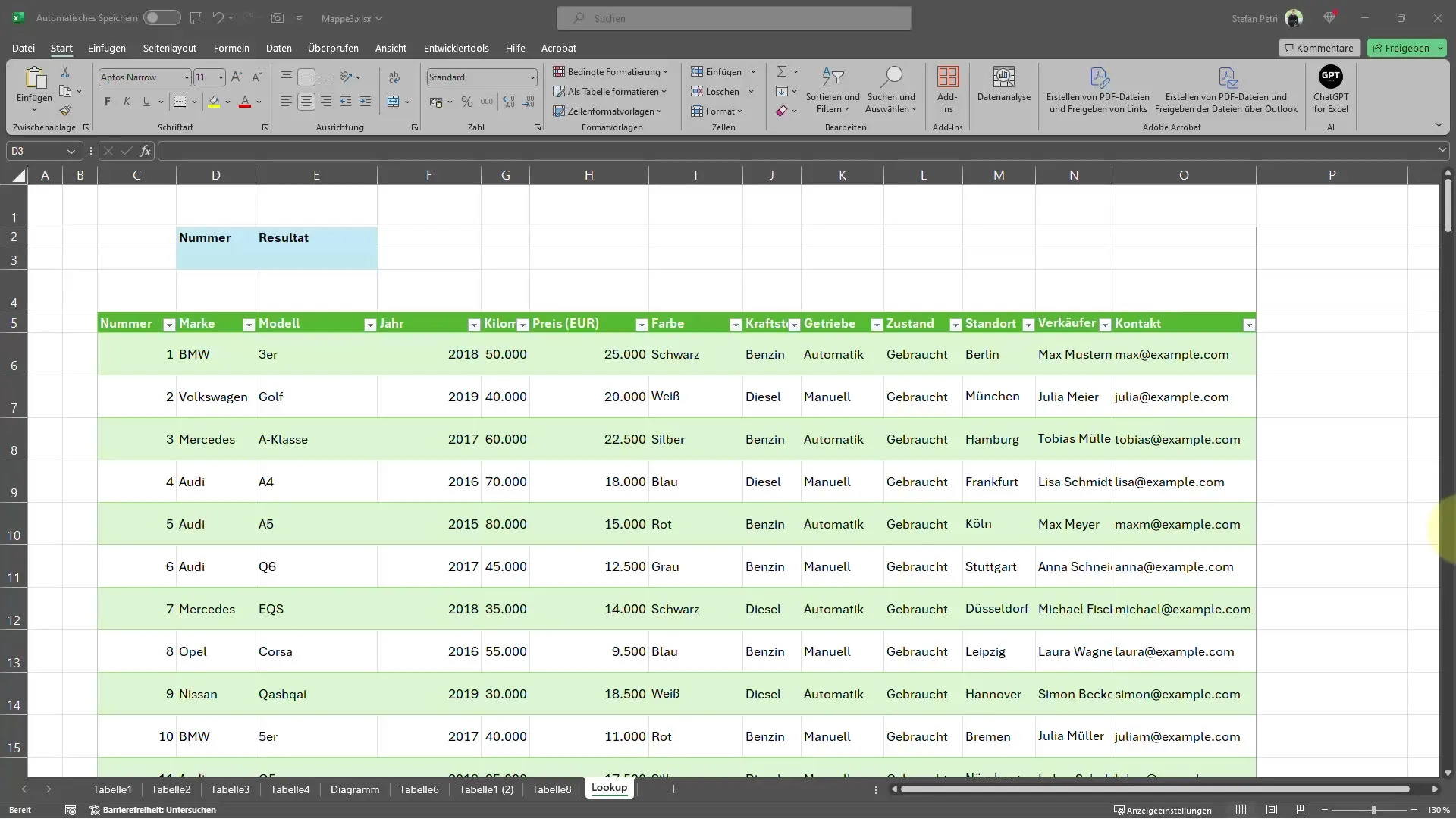
На початку я хочу показати вам найпростіше використання функції SVERWEIS. Щоб використати функцію, перейдіть до комірки, де відображатиметься результат, і введіть таку формулу:
=SVERWEIS(...)
Тут ви заповнюєте три основні аргументи функції. На першому кроці ви вказуєте критерій пошуку. Це означає, що ви повинні ввести сюди номер продукту, який ви шукаєте.
Потім доповнюєте формулу крапкою з комою та вибираєте діапазон, що містить дані, які ви хочете просматріти. Зазвичай цей діапазон охоплює всі важливі стовпці у вашій таблиці.
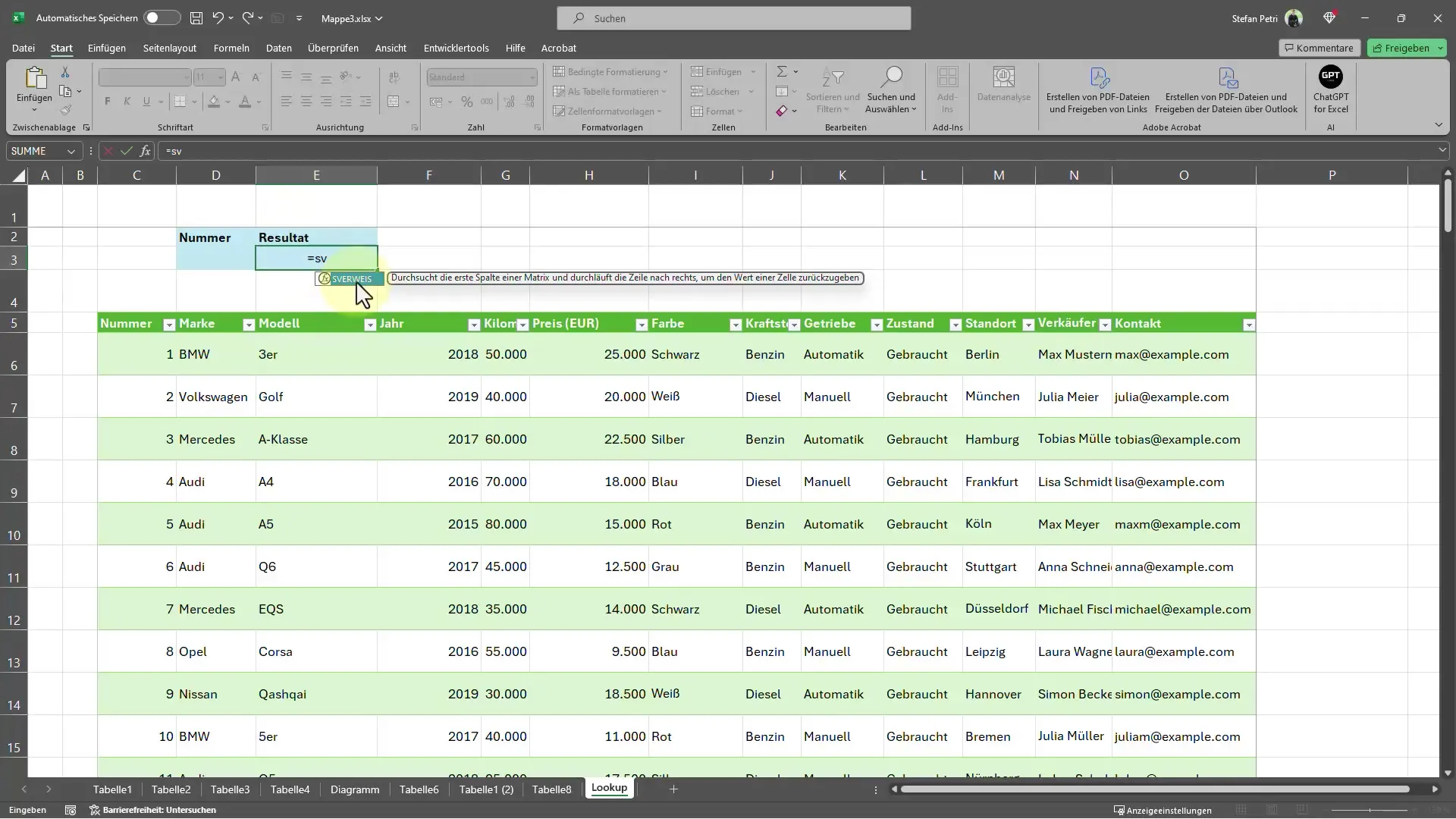
Тепер додаєте ще одну крапку з комою та вказуєте індекс стовпця, з якого має відображатися результат. Наприклад, якщо ви хочете дізнатися торговий знак продукту, то додаєте номер відповідного стовпця.
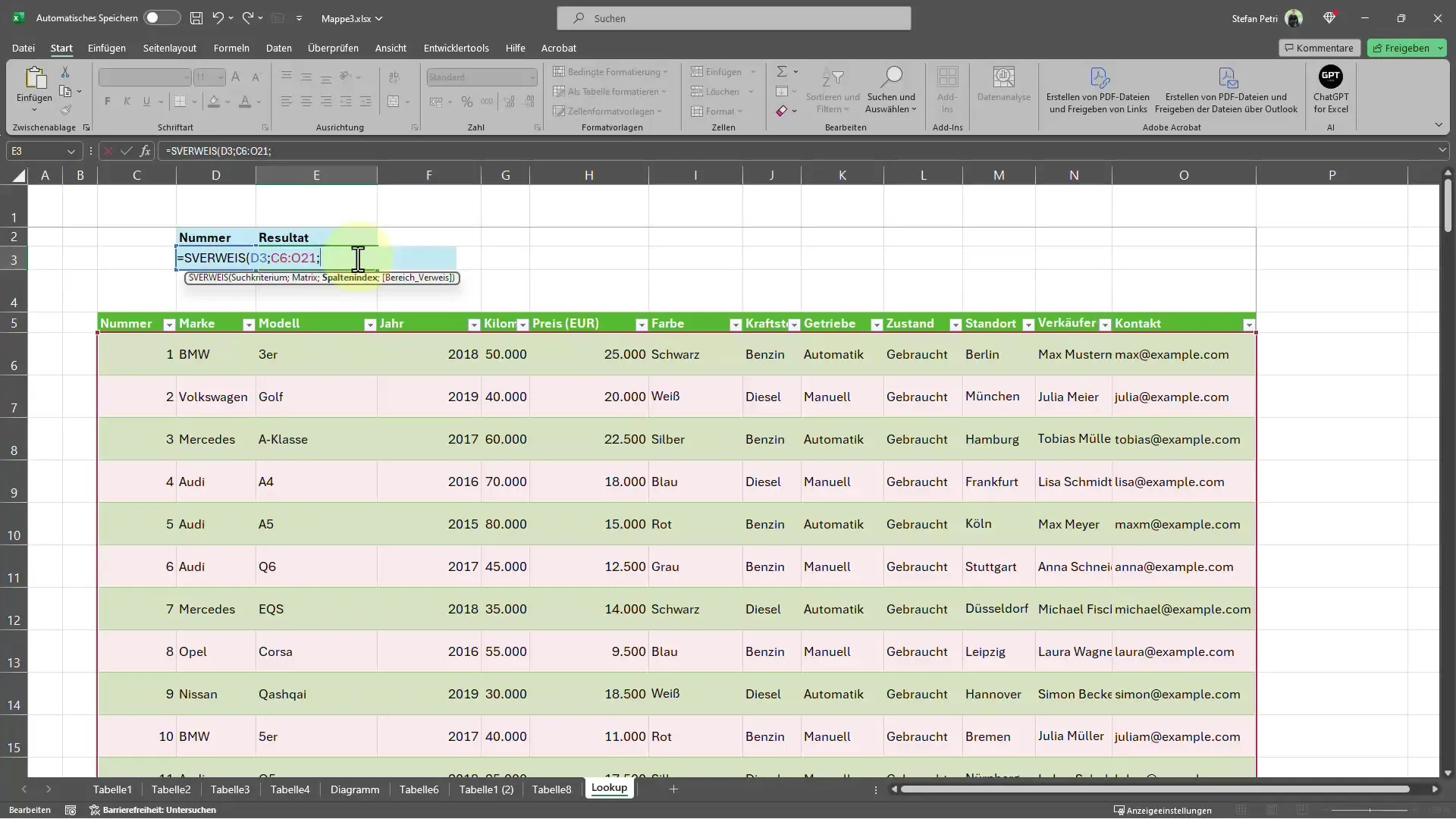
Наступний аргумент - точність відповідності. Зазвичай рекомендується використовувати значення "FALSE", щоб переконатися, що виводитимуться лише точні відповідності. Для завершення формули закриваєте її дужкою.
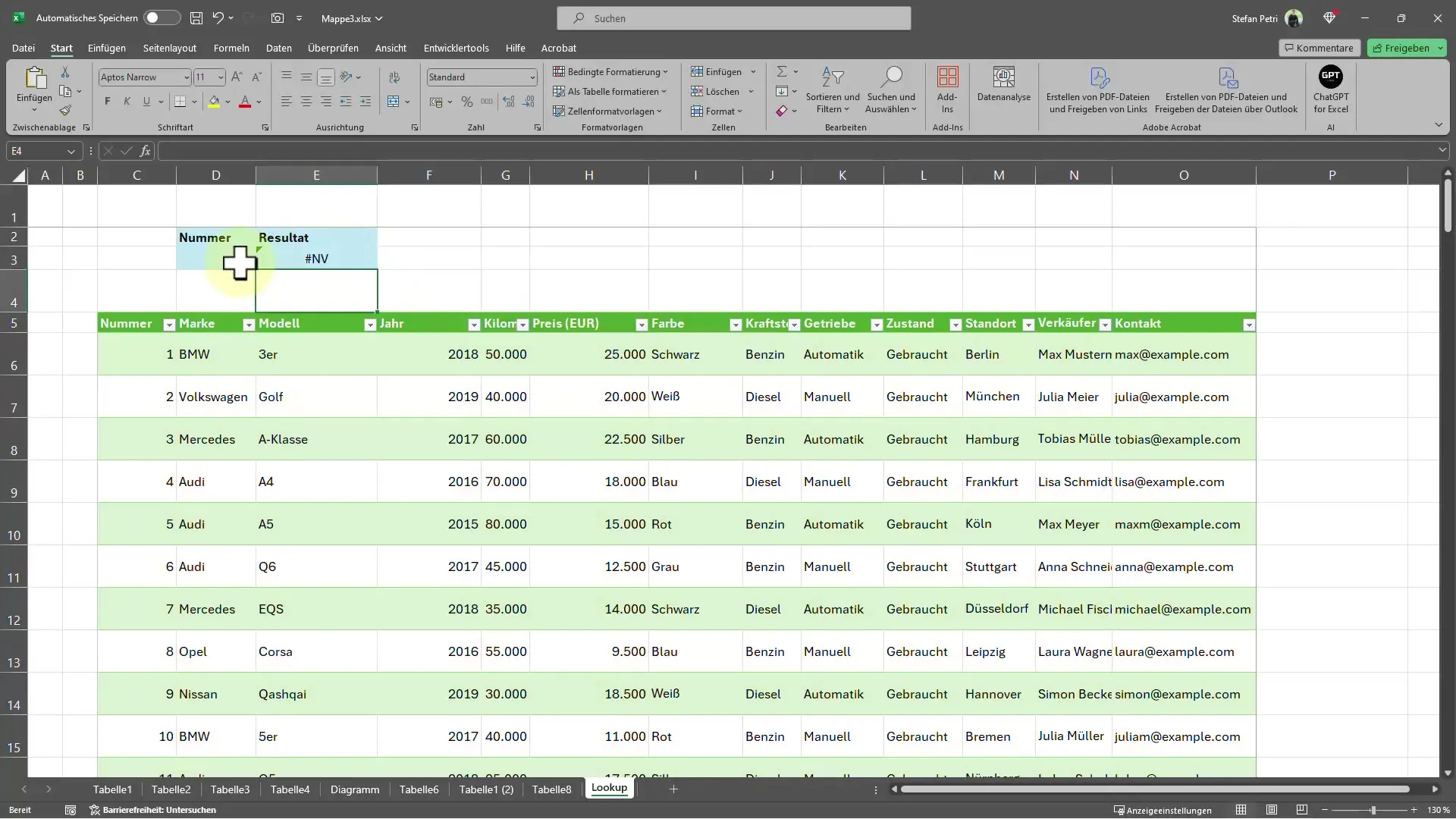
Тепер ви можете отримати результат. Наприклад, якщо ви введете номер 2, вам буде показано "Volkswagen", а з номером 4 ви побачите "Audi".
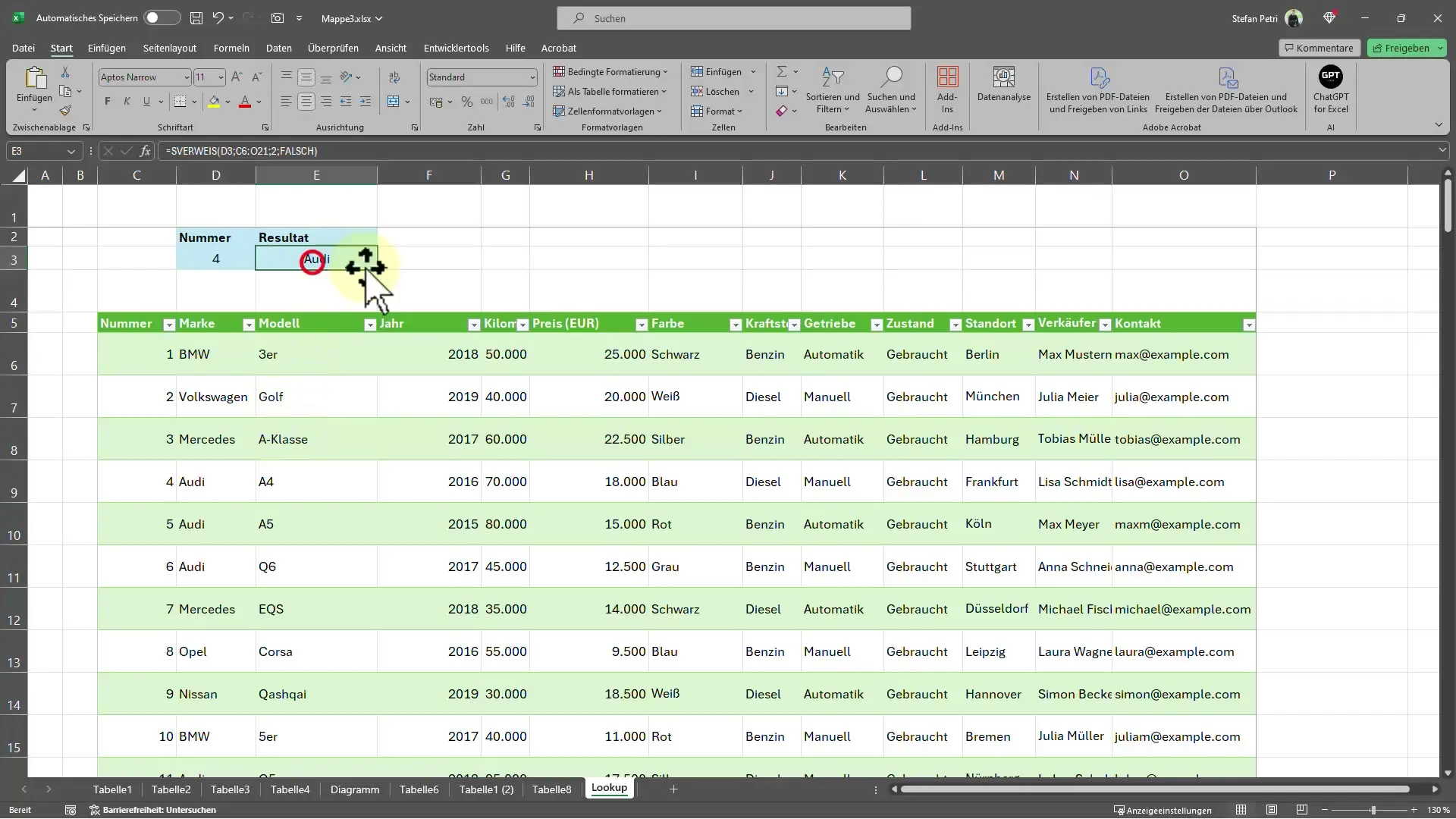
Проте, можливо, ви також хочете побачити більш докладну інформацію про продукт, наприклад модель. В цьому випадку вам слід скопіювати формулу, натиснувши CTRL + C для копіювання поточного вмісту комірки, а потім натиснути CTRL + V для вставки в іншу комірку.
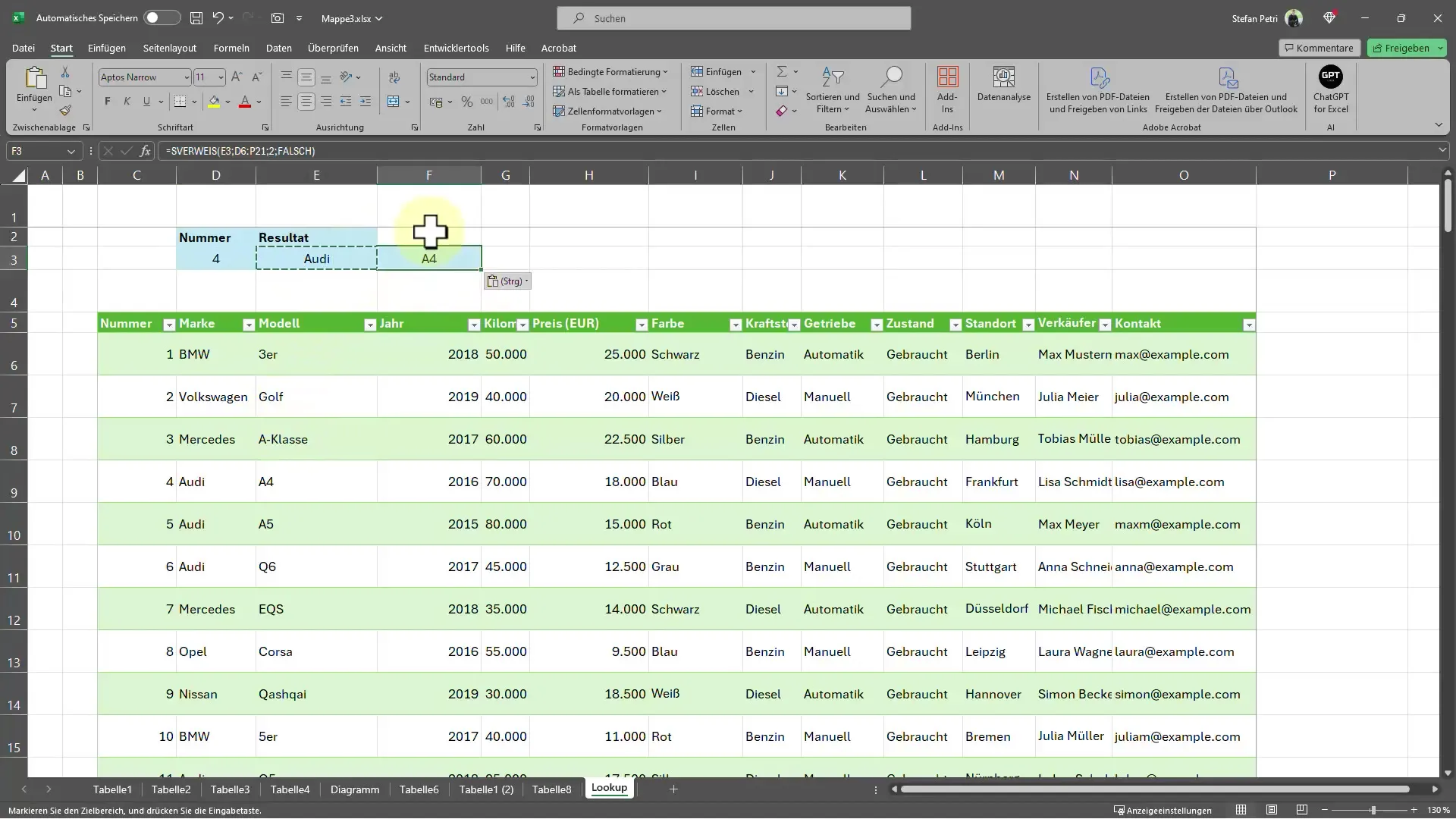
Якщо ви хочете об'єднати обидві інформації в одній комірці, ви також можете це зробити. Для цього видаліть дві попередні формули та додайте ще одну функцію. Тут ви використовуєте знак "і" (&) для розділення результатів. Додайте знову функцію SVERWEIS і, як завжди, не забудьте вказати відповідний індекс стовпця.
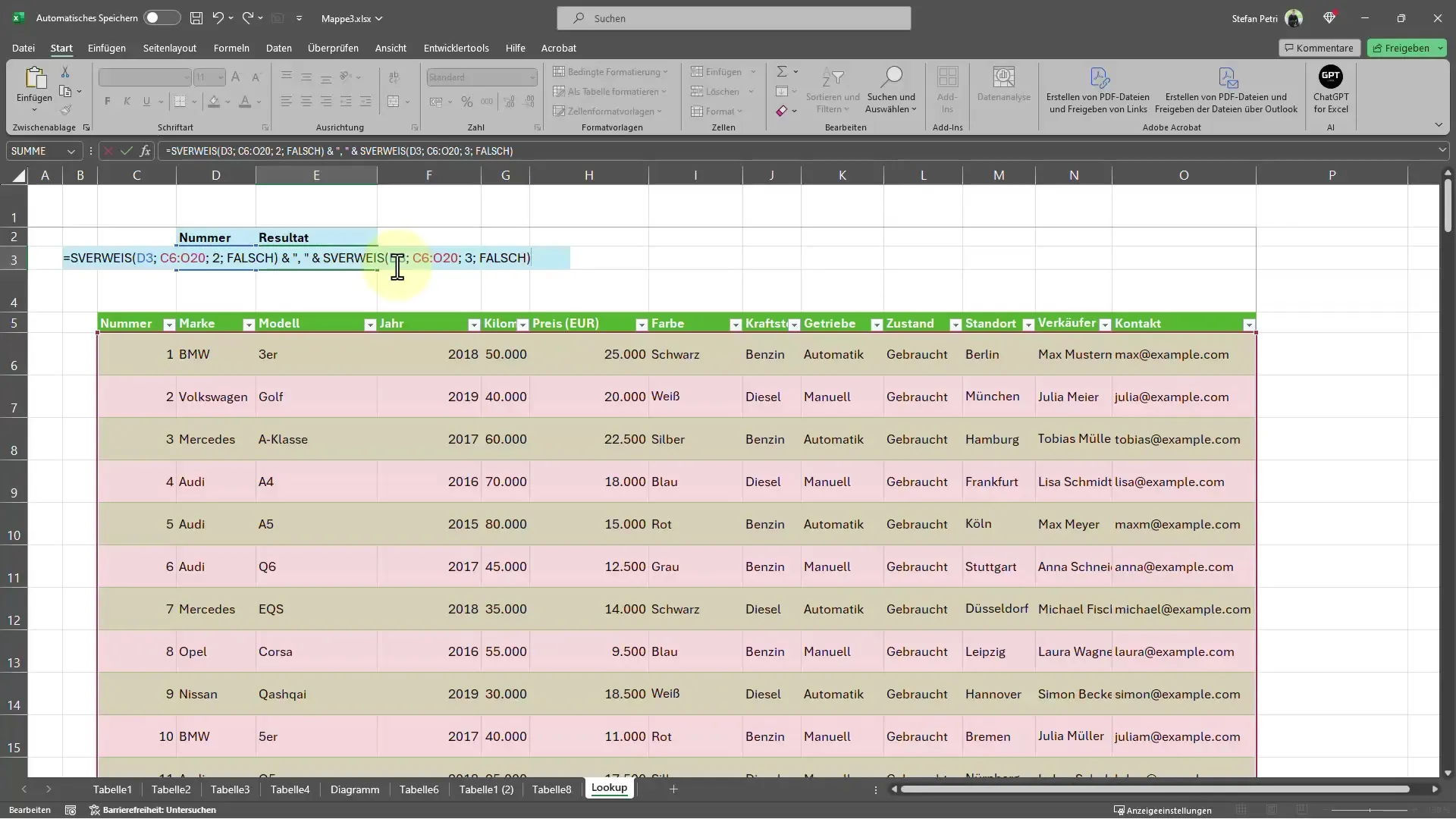
Після того, як ви натиснете клавішу Enter, ви отримаєте комірку, яка покаже, наприклад, "Audi A4" або "Volkswagen Golf".
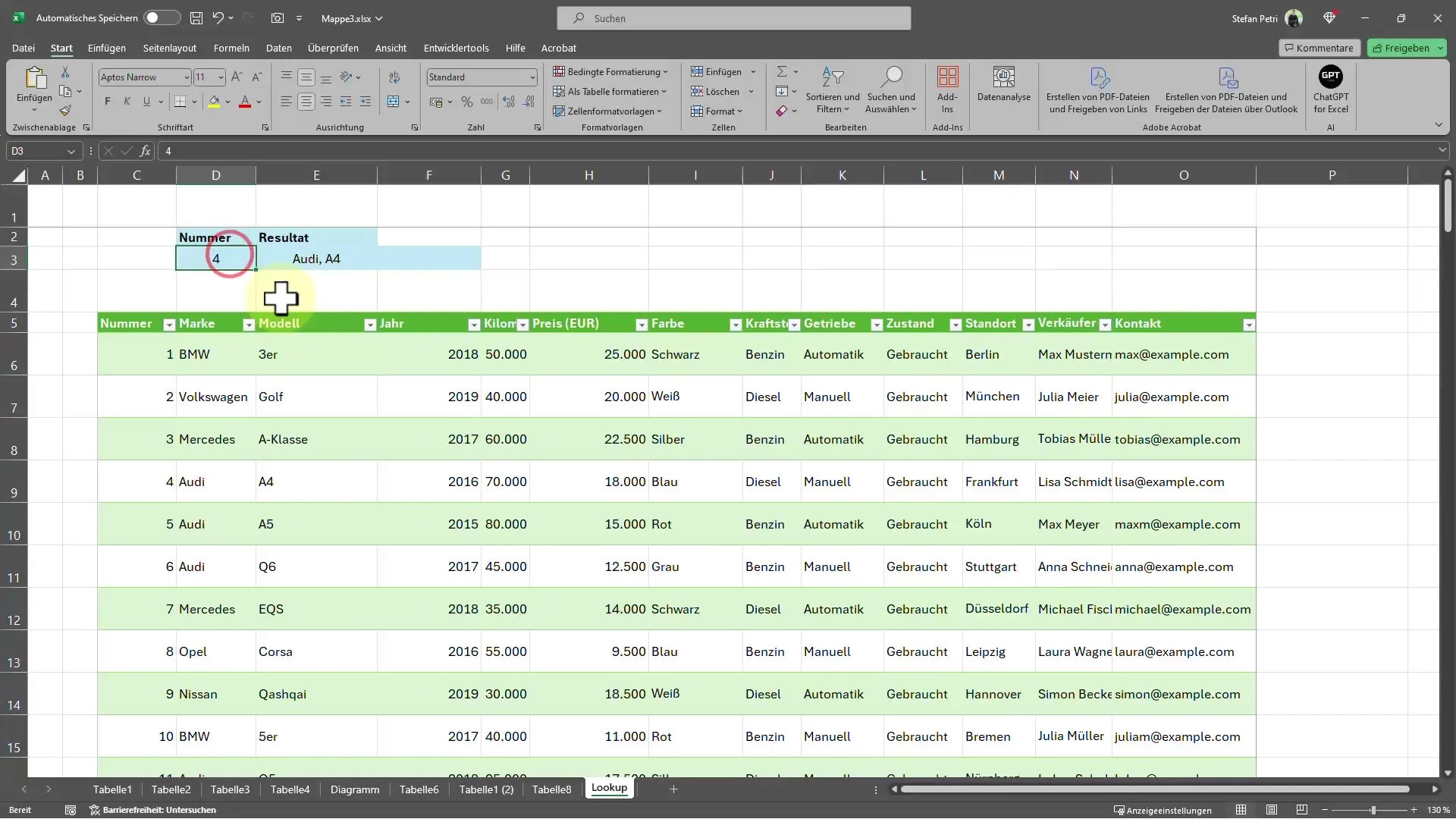
Якщо вам не подобається формат виводу, ви також можете використовувати інші роздільники. Замість коми ви можете використовувати пробіл або інший символ.
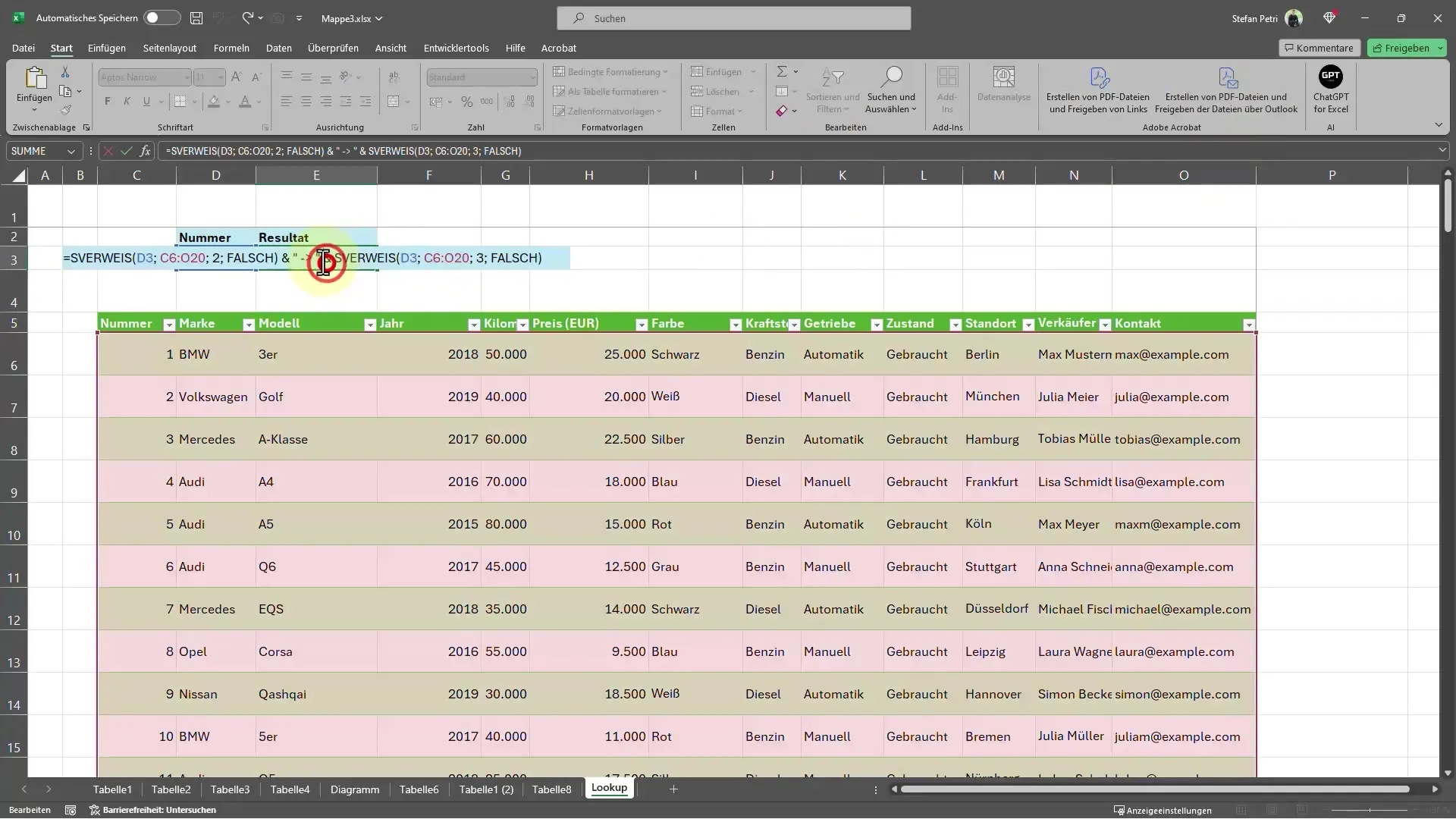
Тепер ви маєте інформацію з моделями в одній комірці, що значно спрощує ваш робочий процес.
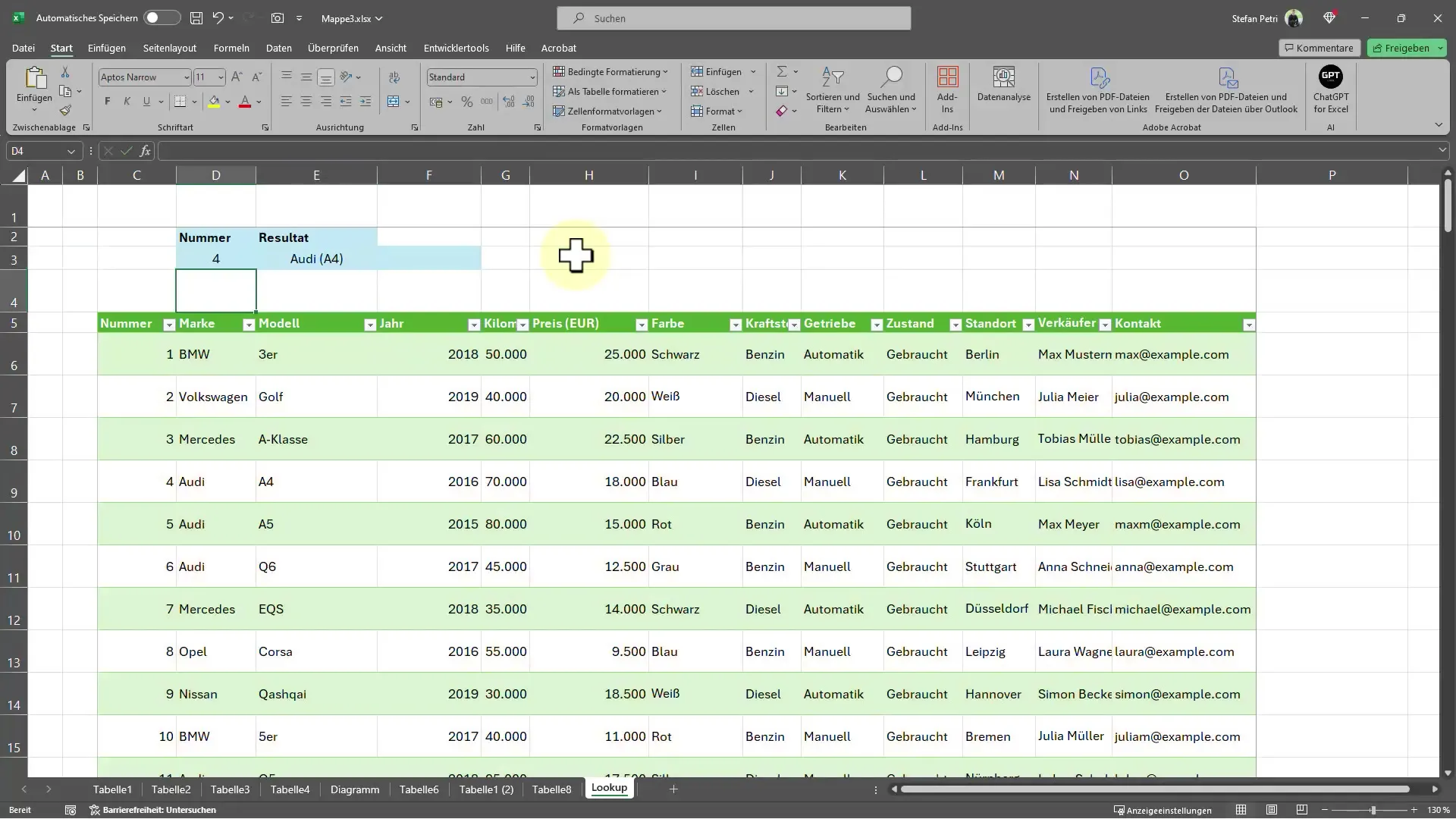
Підсумок
У цьому посібнику ви дізналися, як використовувати функцію SVERWEIS в Excel, щоб швидко і точно знаходити інформацію про продукти за допомогою номера пошуку. Із правильним застосуванням цієї функції ви можете значно підвищити ефективність своєї роботи з великими обсягами даних.
Часті запитання
Як працює функція SVERWEIS?Функція SVERWEIS шукає значення в першому стовпці таблиці й повертає значення з вказаного стовпця в тій самій рядку.
Чи можна комбінувати декілька значень за допомогою функції SVERWEIS?Так, ви можете комбінувати функцію SVERWEIS з іншими функціями, щоб відображати декілька значень у одній комірці.
Що означає аргумент "FALSE" у функції SVERWEIS?Аргумент "FALSE" забезпечує, що функція використовує лише точні співпадіння у пошуку.


